Как создавать сайты в Битрикс24
Портал Битрикс24 позволяет создавать собственные бесплатные сайты с помощью встроенного конструктора. Спроектировать сайт можно под разные задачи и он адаптируется под мобильные устройства.
Особенности и преимущества
Сайт в Битрикс24 может создать любой пользователь, для этого не нужно обладать навыками программирования. Вы передвигаете блоки и другие элементы, меняете цвета и создаёте дизайн, вставляете свои текста и заголовки.
- бесплатный конструктор и хостинг;
- интеграция с инструментами Битрикс24;
- адаптивность сайтов для мобильных устройств;
- подключение систем аналитики.
Сайт привязан к CRM, что особенно удобно в рамках комплексной платформы для ведения бизнеса. Вы сможете напрямую получать входящие обращения и увеличивать количество сделок. Все заявки будут автоматически попадать в систему, а на их основе — заполняться карточки.
Работать над созданием сайта удобно в команде. Просмотр, создание, редактирование, изменение настроек, публикация, удаление — вы сможете разграничить права доступа для сотрудников и отделов.
Процесс создания
Для создания сайтов используется встроенный конструктор. Вы можете воспользоваться готовым шаблоном, а можете проектировать с нуля. Мы покажем, как быстро сделать сайт, используя один из шаблонов.
1
В своём Битрикс24 перейдите в раздел «Сайты и магазины», на вкладку «Сайты».
2
Нажмите кнопку «Создать сайт».
3
В нашем случае выбираем один из предложенных шаблонов. Вы можете выбрать любой другой, либо создать с нуля.
Мы выберем первый шаблон в списке → «IT услуги».
4
В следующем окне выберите цветовую палитру, название страницы и её описание.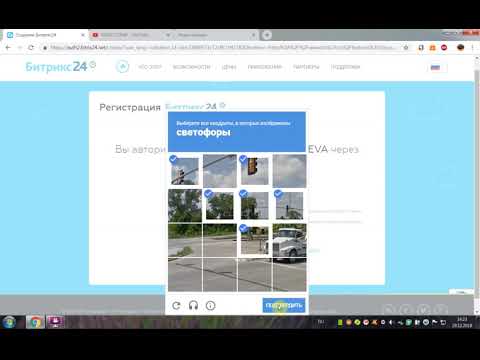
После этого нажмите кнопку «Создать» и дождитесь завершения процесса.
На этом этапе ваш сайт уже создан, и попадаете в его редактор. Расскажем об основных функциях, которыми вы будете пользоваться.
5
Кнопка «Добавить блок» перенаправит вас в меню выбора блоков. Их много, и они распределены по категориям. Чтобы добавить его на сайт, вам нужно кликнуть на иконку в виде плюсика, расположенной непосредственно над выбранным блоком.
6
Редактировать блок можно с помощью двух панелей инструментов, одна из которых расположена в правом верхнем углу блока, а другая — в левом.
С помощью кнопки «Редактировать» вы сможете настроить содержимое блока: заголовок, текст, изображения, кнопки и другие элементы. Кнопка «Дизайн» направит вас в меню выбор цветов, положения, видимости и т.д.
7
Изменить порядок расположения блоков можно с помощью стрелок вверх/вниз.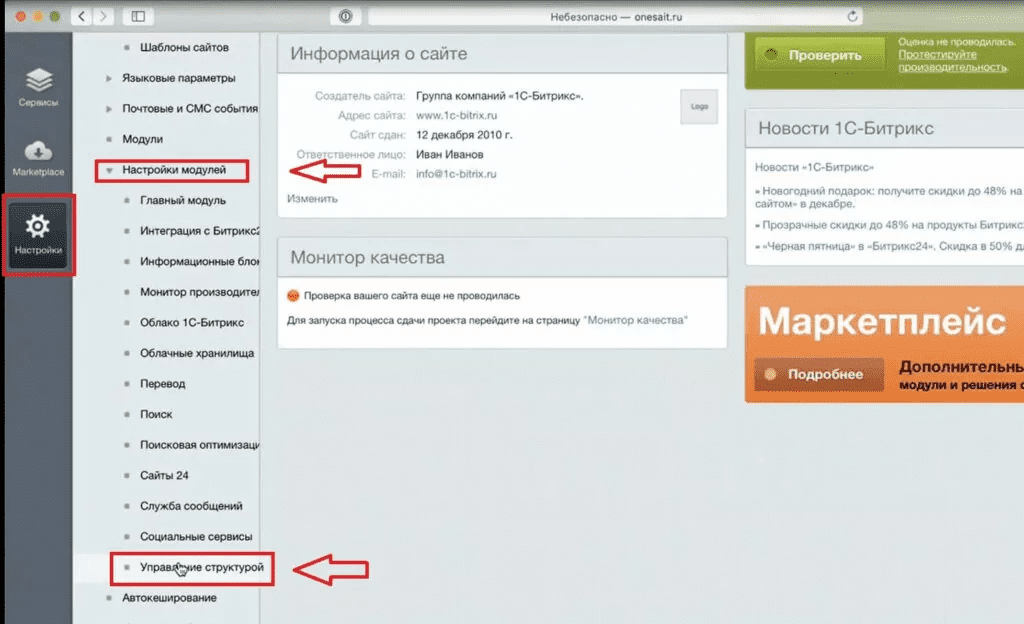
8
Кнопка «Действия» позволяет скрыть блок, вырезать, копировать, вставить, оставить замечание или сохранить.
9
Когда вы закончите редактирование, нажмите на иконку облака в верхней части, а затем кнопку «Опубликовать». Ваш сайт будет опубликован, но вы сможете подключить свой домен и изменить адрес сайта в настройках. Там же вы можете настроить фавикон, аналитику и другие элементы.
С конструктором сайтов Битрикс24 вы можете создать и опубликовать интернет-магазин, корпоративный сайт компании, сайт-визитку, лендинг и сайт услуг за 5 минут.
пошаговая инструкция разработки сайта от MediaNation
#разработка
27 мая 5108 просмотров 5 минут на чтение
Конструкторов сайтов огромное количество. Особенно, если мы говорим о зарубежных рынках. Что касается российского сегмента, то одной из популярных платформ остается Bitrix 24. Сегодня расскажем, кому она больше всего подойдет и как самостоятельно создать сайт на Битрикс 24.
Сегодня расскажем, кому она больше всего подойдет и как самостоятельно создать сайт на Битрикс 24.
Кому подойдет Битрикс24?
На самом деле платформа хорошо подходит для бизнеса разных масштабов и отраслей. Битрикс хорошо подходит для любой организации, которой нужен инструмент, способный расти и меняться. Помимо того, что на площадке Битрикс можно создавать сайты, вам также будет доступна CRM-система и другие функции для эффективной работы.
Как создать интернет-магазин на Битрикс?
Есть несколько тарифов. Мы рассмотрим подробнее функционал бесплатного тарифа.
- Начало работы
Первый шаг – это регистрация в системе. Если у вас до этого не было аккаунта, то начните с этой страницы.
Введите email и нажмите «Начать бесплатно». Далее вы увидите следующую картинку:
На следующем этапе нужно решить, для каких задач будет использоваться Битрикс.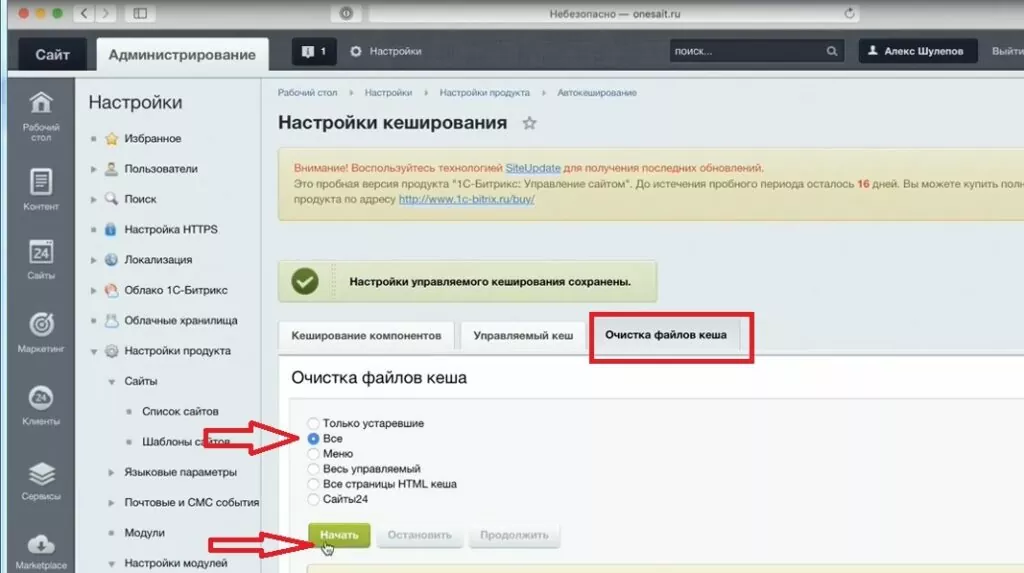
P.S. Решить можно и позже.
Так как мы рассматриваем создание сайтов, то выбираем соответствующую категорию.
Подготовительный этап окончен. Перед вами должна появиться рабочая область. Теперь можно приступать непосредственно к созданию сайта.
- Создание магазина
Мы решили рассмотреть создание интернет-магазина на площадке Bitrix 24. Для этого в левом меню выбираем пункт «Магазин».
- Проектирование магазина
Нажимаем на кнопку «Интернет-магазин + CRM». Далее выскочит такое окно, нажимаем на кнопку.
Битрикс сделал создание интернет-магазина максимально легким для пользователя, правда, придется немного подождать.
Все необходимые функции здесь уже предусмотрены (в том числе, адаптивность для мобильных устройств и так далее). На первом этапе от вас потребуется только заполнить небольшую форму. Данные в ней можно будет потом при необходимости поменять:
На первом этапе от вас потребуется только заполнить небольшую форму. Данные в ней можно будет потом при необходимости поменять:
Далее платформа покажет, как будут выглядеть карточки товаров.
Чтобы убедиться, что магазин работает корректно, можно создать пробный заказ:
Итак, после этого этапа мы получили готовую платформу магазина. Теперь можно ее настраивать под собственный стиль, загружать товары и так далее.
Дизайн главной страницы
В разделе «Магазины» в меню Битрикса у нас появился вновь созданный магазин. Нажимаем на него.
Здесь мы видим все существующие на данный момент разделы магазина. Начнем с главной.
В разделе редактирование будет возможность изменить изображение, цвет, добавить нужные блоки или удалить существующие, настроить шрифт и так далее.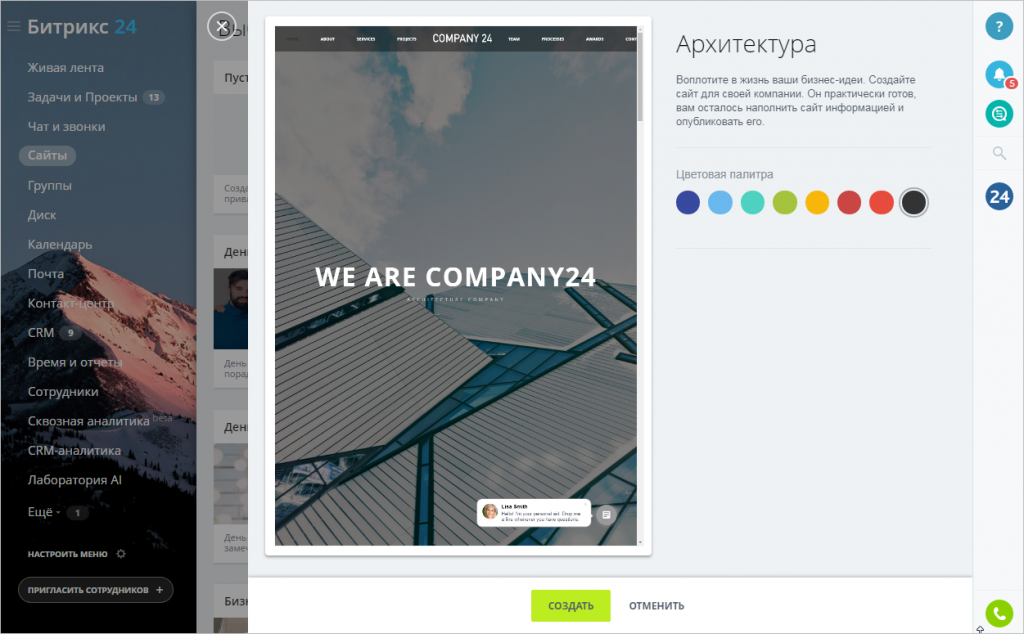
Наполнение сайта товарами
Как только редактирование главной страницы окончено, нажимаем на наш сайт, чтобы начать работу со следующими разделами.
Рассмотрим, как добавить на сайт товары. Для этого в главном меню Битрикс выбираем созданный магазин и нажимаем на раздел «Товары».
Нажимаем на «Создать товар» и далее появляется раздел, в котором необходимо заполнить данные о товаре, добавить картинки, цену и другую информацию.
Вы можете создавать в этой же карточке вариации товаров. Это пригодится, если, например, у вас есть один и тот же товар, но в нескольких цветах.
Создание и настройка каталога товаров
Для настройки каталога товаров нажмите на соответствующий раздел.
Далее будет доступно редактирование:
Настройка детальной страницы товара
В настройках карточки товара вы можете добавлять блоки и кнопки, менять дизайн, текст и так далее.
Настройка магазина
Для перехода к настройкам магазина нажмите на кнопку:
Здесь можно будет настроить адрес сайта, фон, шрифты, цветовую палитру, а также пиксели, страницу 404 и другие параметры. Обязательно подключите аналитику. Для этого вставьте в данном поле ID счетчика «Яндекс», «Google Analytics» либо «Google Tag Manager» и фиксируйте статистику посещений страниц.
Если вы хотите настроить платежные системы на сайте, то нужно зайти в раздел настроек во вкладке «Магазин» и выбрать нужные системы.
Как только все необходимые настройки и изменения внесены, сайт необходимо опубликовать. Перед публикацией Битрикс покажет следующее предупреждение о правилах платформы.
На вкладке с интернет-магазином у вас также будет доступен раздел CRM-маркетинг. Там вы можете организовать рассылку по клиентам, настроить сбор аудитории по пикселям или подобрать look-alike аудиторию, а также настроить рекламную кампанию (например, с целью повторных продаж).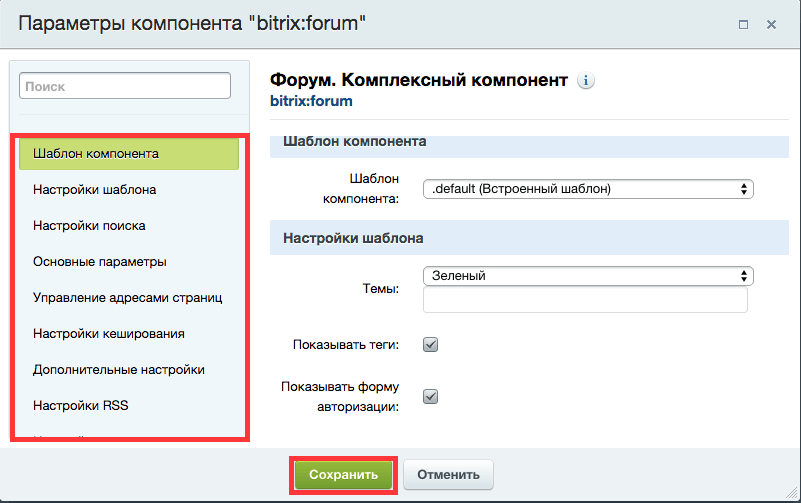
Создание сайта
Помимо интернет-магазина на Битрикс можно создавать лендинги. Причем на платформе уже есть множество готовых шаблонов различных тематик.
Каждый из них можно отредактировать: добавить собственные фото, контактную информацию, свои товары и услуги. В целом такой вариант подойдет, если вам необходим готовый и действующий сайт уже через пару часов. Настройка не займет много времени и не потребует каких-либо специальных знаний.
Если вы хотите создать сайт с нуля, то просто выберете пустой шаблон. Далее вы сможете самостоятельно добавлять нужные блоки, менять цвета, загружать фото, добавлять различные функции.
Каждый из них можно отредактировать
На самом сайте платформы или в различных рекламных материалах вы можете встретить сообщения о том, что создать интернет-магазин можно быстро и за пару кликов.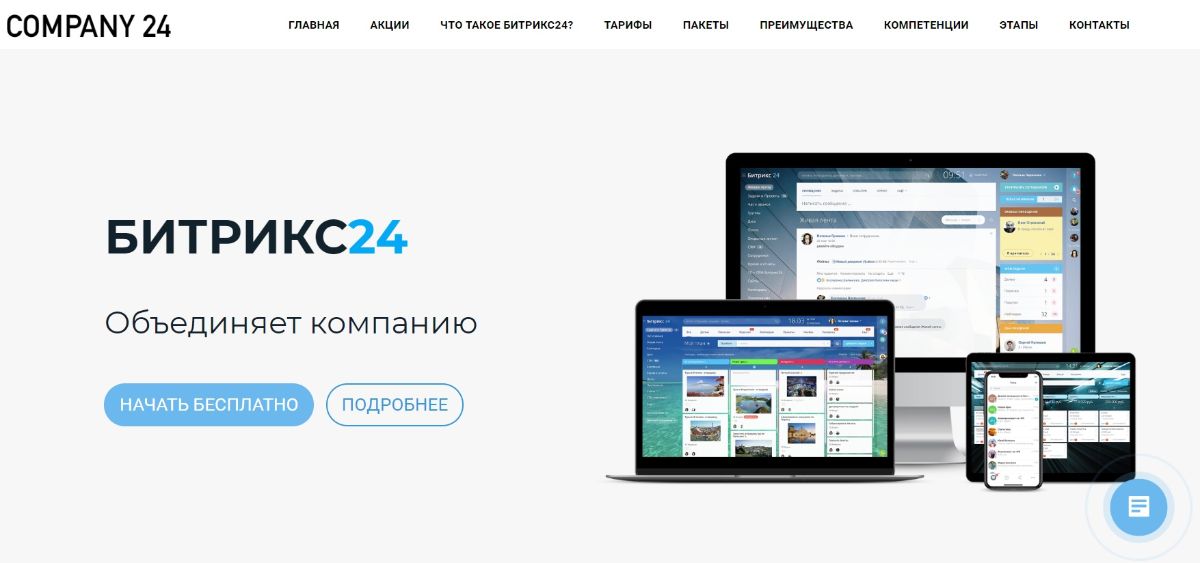
С одной стороны, это правда. Да, базовую версию с парой товаров вы, возможно, успеете создать за час, но важно помнить о том, что для полноценной работы магазина нужно настроить много параметров:
- подключить разные способов оплаты;
- добавить элементы фирменного стиля;
- наполнить магазин товарами;
- настроить интеграцию с каталогом;
- подключить аналитику;
- обучить сотрудников.
Конечно, это все займет гораздо больше времени, чем пара часов.
Плюсы и минусы платформы
Начнем с минусов:
-
Пользовательский интерфейс может потребовать времени для привыкания. Не всегда необходимые функции можно легко найти. Хотя для изучения функционала все равно требуется меньше времени, чем у некоторых других программ.

- Битрикс предлагает множество функций. Было бы неплохо, если бы эти функции были изложены в более удобном для чтения макете, а не в длинном списке сбоку страницы.
- У Битрикс есть мобильное приложение, однако его функционал мобильного приложения довольно ограничен. Может быть сложно работать с другими членами команды.
Плюсы:
- Простое управление сайтом. Когда сам сайт создан, управлять им довольно просто, как работать с обычным текстовым редактором.
- Техническую часть работы выполняет система. Адаптивный интерфейс облегчает внедрение системы управления сайтом, экономит время при смене настроек сайта.
-
Готовый функционал. Программный продукт имеет более 40 модулей, предназначенных для информационного наполнения и структуры, интернет-продаж, социальных сетей, подкастов и фотогалерей, форумов, блогов, управления рекламой и многих других функций сайта.

- Безопасность. Битрикс обеспечивает высокий уровень защиты от взлома сайтов, что подтверждено независимым аудитом компании Positive Technologies. Качество «Проактивной защиты» комплекса: проактивный фильтр, встроенный веб-антивирус, сканер безопасности, одноразовые пароли (OTP) и другие технологии безопасности.
- Высокая производительность. Работа сайта постоянно контролируется. Система автоматически выполняет диагностику работы и дает рекомендации по повышению продуктивности онлайн-проекта.
- Продукт позволяет достигать высоких результатов эффективности даже при ограниченных ресурсах, а также создавать качественные системы для сайтов с очень высокой посещаемостью и высокими пиковыми нагрузками.
-
«Облачные» сервисы «Битрикс» предоставляет своим клиентам бесплатный сервис автоматического «облачного» резервного копирования. В облаке «Битрикс» всегда резервируются три резервные копии вашего сайта.
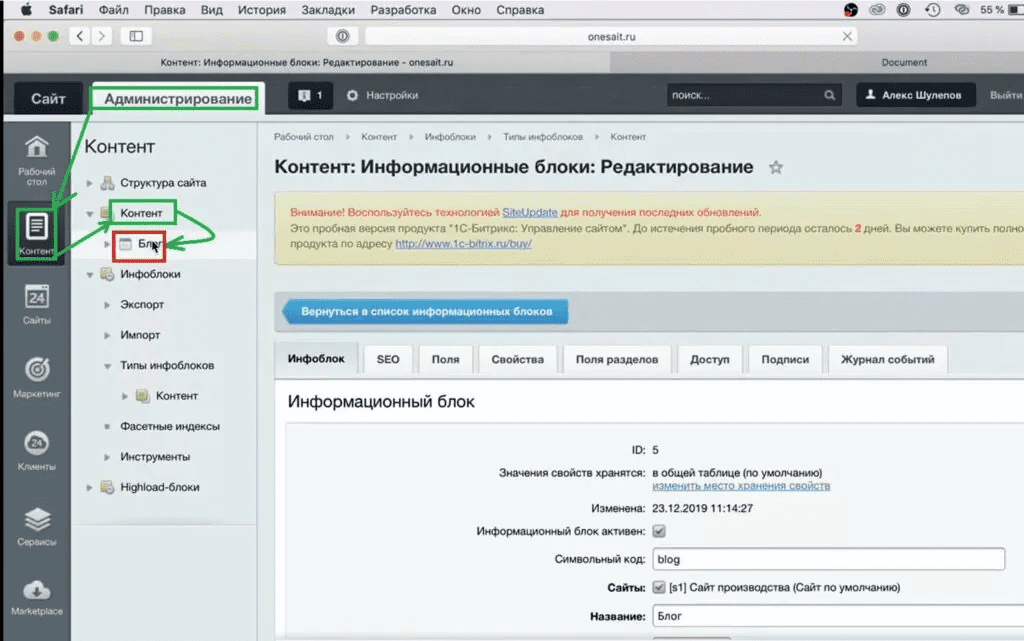
- Интеграция с «1С». Продукт полностью совместим с «1С: Предприятие 8.2», что позволяет создавать интернет-магазин, интегрированный в информационную среду предприятия: автоматически публиковать каталоги товаров на сайте из «1С», прайс-листы, загружать заказы, их статус, а также данные по остаткам на складе с сайта в 1С и обратно. Постепенная загрузка справочников из «1С» в интернет-магазин снижает нагрузку на сайт, что особенно важно для справочников с десятками и сотнями тысяч наименований.
Вывод
Платформа Битрикс24 по своим возможностям является отличным вариантом для создания сайта. Битрикс подходит как для создания корпоративных сайтов, так и для сайтов электронной коммерции – интернет-магазинов. Система постоянно развивается и регулярно обновляется. Ее возможности со временем только расширяются и увеличиваются, в результате платформа хорошо подойдет и для тех компаний, которые планируют в будущем расширять свой бизнес и увеличивать трафик на сайт.
